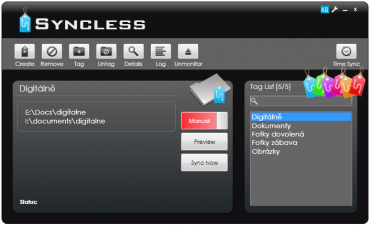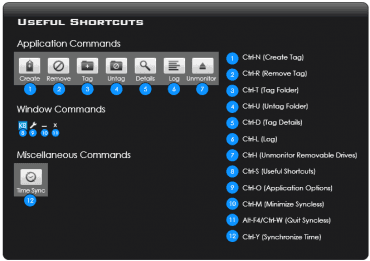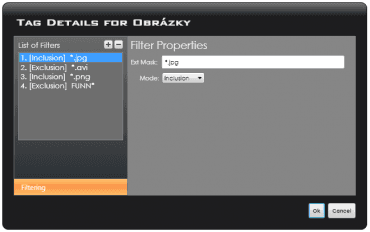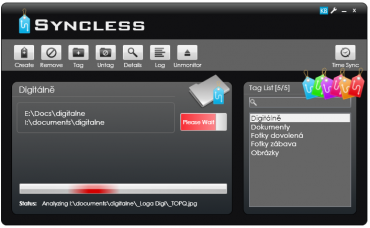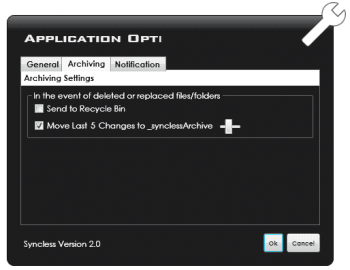Některým lidem můžete tisíckrát říci, že záloha je důležitá a oni vždy jen mávnou rukou. Jednou se však může stát každému, že o svá data přijde. Ať už se jedná o ukradený notebook, hardwarovou chybu nebo chybu uživatele.
Spousta lidí si také myslí, že nemá co zálohovat, ale pokud si poté projde svůj disk, najde tam různé důležité školní či pracovní dokumenty, fotky, obrázky, videa nebo třeba i uložené pozice z her.
Hlavní okno aplikce.
Kam a jak zálohovat?
První možností je pouze kopírovat svá data na jiný diskový oddíl, což vás může ochránit například před chybou uživatele. Další možností je nahrát svá data někam na internet, avšak spousta lidí od této možnosti ustupuje hlavně z důvodu pocitu nezabezpečení a problémům se soukromím. V dnešní době již málo používanou možností je také vypálit si data na nějaké médium. A nejvyužívanějším způsobem je kopírování dat na externí pevné disky.
Pokud se rozhodnete pro poslední možnost, můžete se buďto o všechno starat sami a kopírovat vše manuálně. Nebo můžete použít program pro poloautomatické zálohování. Ten jednou za čas spustíte, nastavíte mu složky pro synchronizaci a on se postará o potřebné kopírování za vás. Také si můžete nainstalovat aplikaci, která poběží ve vašem systému a bude složky automaticky synchronizovat sama.
Klávesové zkratky aplikace Syncless.
Syncless
Aplikace Syncless vám dovoluje zálohovat data buďto polo nebo plně automaticky. Pro svou činnost využívá tzv. tagů, které mají připomínat například tagování fotek na sociální síti facebook. Uživatel si zde může vytvořit libovolný počet tagů, každému přiřadit složky a ty poté synchronizovat. Tím se vytrácí zažitý koncept synchronizace dvou složek. Zde můžete jednomu tagu přiřadit libovolný počet složek a aplikace poté udržuje v každé složce poslední verze souborů.
Tagy a tagování
Nové tagy můžete vytvářet v aplikaci pomocí tlačítka Create. Poté již zadáte jen jméno a tag je hotový. Pokud si jej nyní v pravé části okna vyberete, můžete k němu přiřazovat složky. To lze provádět více způsoby. Prvním je kliknutí na tlačítko Tag a vybrání konkrétní složky. Druhý způsob je jednoduché přetažení složky do okna aplikace. A pokud máte povolenou integraci programu do prostředí Windows, můžete na složku kliknout pravým tlačítkem myši a poté zvolit možnost Syncless – tag. Obdobně můžete složky odtagovat.
Dále si můžete u jednotlivých tagů nastavovat typy či jména souborů, které mají či nemají být synchronizovány. To provádíte ve vlastnostech tagu. Můžete tak například zadat zahrnování pouze ppt souborů, ale nezahrnovat soubor jmeno_souboru.ppt. Tímto způsobem si můžete nadefinovat například synchronizaci obrázků, dokumentů nebo videa.
Ukázka filtrování souborů.
Synchronizace
Pokud si zvolíte některý tag, objeví se vám v levé části okna tři tlačítka. První z nich nese ve výchozím nastavení název Manual a informuje uživatele o nastaveném způsobu zálohování. Výchozí způsob znamená manuální synchronizaci. Aplikace tedy nehlídá změny ve složkách, ale jenom udržuje tag a k němu přiřazené složky. O spuštění procesu se stará uživatel. Toto tlačítko lze přepnout na Seamless, což znamená automatickou synchronizaci.
Druhé tlačítko slouží pro prohledání složek a vypsání všech souborů, které budou synchronizovány. Poslední tlačítko pak spouští samotné zálohování.
Probíhající proces synchronizace.
Další funkce
Jednou z výborných funkcí programu je, že dokáže ukládat zálohy souborů. Pokud máte tedy nastavenou automatickou synchronizaci, nemusíte se bát, že přijdete o nějaký soubor, který se přepíše bez vašeho vědomí. Počet zálohovaných kopií lze nastavit v možnostech programu. Maximální počet je deset.
V nastavení aplikace můžete také povolit integraci do prostředí Windows (kontextové menu), upozorňování na začátek a konec procesu synchronizace pomocí bublinkového oznámení v oznamovací oblasti nebo animace při startu a vypínání programu.
Syncless také dokáže synchronizovat vaše systémové hodiny se serverem, který udržuje přesný aktuální čas. Tuto funkci lze vyvolat tlačítkem Time Sync v pravém horním rohu hlavního okna aplikace nebo v nastavení aplikace povolit možnost kontroly času při každém spuštění programu.
Pokud se rozhodnete nechat automaticky synchronizovat nějakou složku na externím zařízení, mohou se vám brzy objevit problémy s odpojením tohoto zařízení z důvodu využívání nějakým procesem. Proto je v aplikaci tlačítko Unmonitor, které uvolní ze sledování vybrané zařízení.
V programu si také můžete nechat zobrazit záznamy z již provedených synchronizací. Tato funkce se skrývá pod tlačítkem Log.
Malým posuvníkem můžete nastavit počet udržovaných záloh souborů.
Závěr
Aplikace Syncless je určena pro synchronizaci skupin dvou a více adresářů. Funguje na principu otagování složky. Poté synchronizuje složky se stejným tagem.
Dovoluje uživateli plně kontrolovat zálohování manuálním spouštěním procesu nebo nechat aplikaci kontrolovat složky a podle potřeby automaticky kopírovat soubory. V takovém případě je vhodné využít možnosti uchování starších kopií souboru, který se má přepsat.
Umožňuje také udržovat přesný systémový čas a integraci do prostředí systému Windows.
Program je v tzv. portable verzi, což znamená, že jej není potřeba instalovat, stačí pouze rozbalit a spustit.